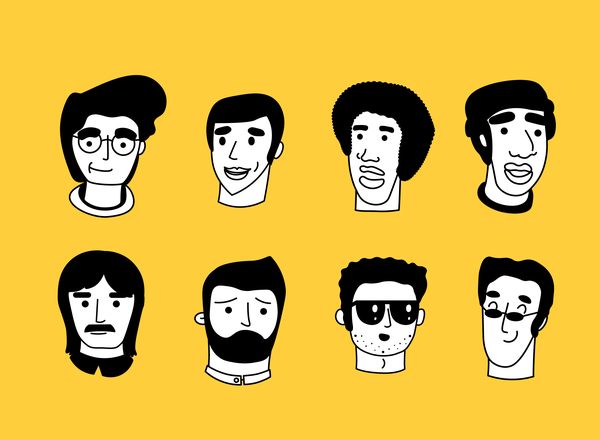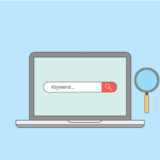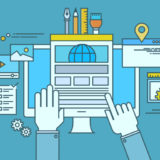こんにちは、ササクラです。
ブログを書くときにペルソナがとても大事だとよく聞くけど、どうやって設定したらいいのかよくわからない。
実は、この記事で紹介する「ブログのペルソナ設定手順」を読めば解決できます。
なぜなら、ペルソナの設定方法は型が決まっているのでやり方さえ分かれば簡単に設定できるからです。
この記事では、ペルソナの設定手順と正しくペルソナが設定できているのかを確認する方法を説明しています。
この記事を読み終えると、ペルソナを正しく設定でき、ブログのアクセスアップも見込むことができます。
ブログのペルソナとは?

まず、ブログでいうペルソナとは何のことなのでしょうか?
ペルソナは、webマーケティング用語の一つです。
企業が提供する製品・サービスにとって、もっとも重要で象徴的なユーザーモデル」の意味で使われている ”
ブログのペルソナの設定手順
ブログを書く上でペルソナはとても大切です。
この章では、ペルソナの設定の手順を解説します。
- ブログキーワードの選定
- デモグラフィック・ペルソナ
- ペルソナの悩みを考える
- ペルソナの悩みを解決する記事を書く
以上の4ステップを踏むと具体的なペルソナがイメージできます。
ブログキーワードの選定
まず、ペルソナを設定する前にブログ記事のキーワード選定をします。
関連キーワード取得ツールでキーワードを抽出します。
今回は、「ブログ ペルソナ」のキーワードに決定。
キーワード選定については、「ブログキーワード選定の方法を4つの手順で解説」をご覧ください。
デモグラフィック・ペルソナ
キーワードを選定したら、次にデモグラフィックとペルソナを考えます。
「ブログ ペルソナ」で検索する人はどのような職業で、年齢は何歳で、どこに住んでいるのか、またどのようなライフスタイルでどのような目的を持っているのかを考えます。
その考えたことをGoogleスプレッドシートにまとめておきます。
ペルソナの悩みを考える
デモグラフィックとペルソナを考えたら、次はペルソナの悩み(ニーズ)を考えます。
どうしてこの読者は「ブログ ペルソナ」と検索したのか? を考えます。
ニーズには、顕在ニーズと潜在ニーズの2種類ある。
顕在ニーズは表にハッキリと現れる悩みのこと。
潜在ニーズは内に潜んでいる悩みのことを言います。
ニーズと解決策をスプレッドシートに記入しておきます。
ペルソナの悩みの手助けとなる記事を書く
ここまでの手順をおさらい・・・
キーワード選定 → デモクラ・ペルソナを設定 → ニーズを考える
次にすることは、読者が悩んでいることを解決する、手助けとなる記事を書くことです。
なぜなら、ユーザーの悩みを解決する記事を書くとGoogleに評価され、上位表示されるからです。
1. ユーザーに焦点を絞れば、他のものはみな後からついてくる。
Google は、当初からユーザーの利便性を第一に考えています。新しいウェブブラウザを開発するときも、トップページの外観に手を加えるときも、Google 内部の目標や収益ではなく、ユーザーを最も重視してきました
Google が掲げる 10 の事実
ブログ記事のペルソナ設定が正しくできているか確認
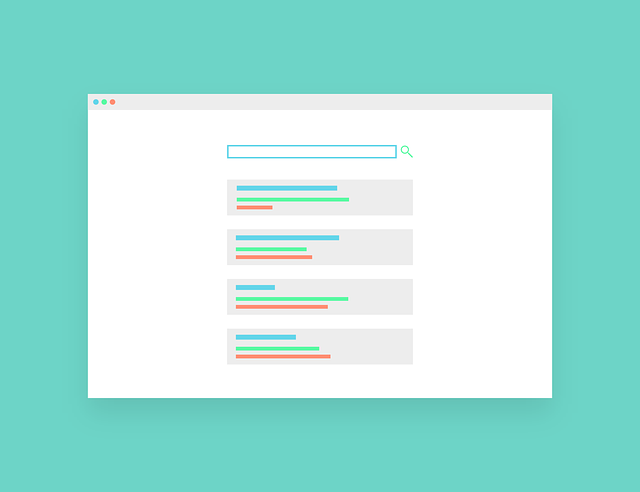
ここまで、ペルソナの設定手順をイチからみてきました。
実際にペルソナを設定して記事を書いたら、正しいペルソナが設定できていてGoogleに評価されているのか答え合わせがしたいと思います。
答え合わせは、3ヶ月後ぐらいに検索順位として表れます。
正しく記事を書けていれば上位表示されている証拠で、反対に上位表示されていない場合は、何か足りない部分があるので修正をしていきます。
SEOが効いてくるのは早くても3ヶ月後なので答え合わせは、3ヶ月後にしましょう。
順位を調べるには、ランクトラッカーというツールがあるのでこちらを参照ください。
まとめ:ブログ記事でペルソナを設定する方法
- ブログキーワード選定
- デモクラ・ペルソナの設定
- ペルソナの悩みを考える
- ペルソナの悩みを解決する記事を書く
この記事で紹介した方法でペルソナを設定して記事を書いていけば、Googleに評価され、上位表示されます。
そして3ヶ月後にSEOが効いてくるので答え合わせは3ヶ月後。